Anpassung des WooCommerce-Wunschlistentextes in 4 Schritten
Veröffentlicht: 2022-07-18Im WordPress-Repository sind zahlreiche WooCommerce-Wunschlisten-Plugins verfügbar. Aber wussten Sie, dass Sie nicht bei allen sichtbare Textfelder einfach anpassen können? In diesem Artikel zeige ich Ihnen, wie Sie dies in nur 4 Schritten mit einem kostenlosen WooCommerce-Wunschlisten-Plugin tun können.
Inhaltsverzeichnis
- Schritt 1: Laden Sie das Plug-in „Flexible Wishlist for WooCommerce“ herunter
- Schritt 2: Gehen Sie zu den Texteinstellungen
- Schritt 3: Beginnen Sie mit der Anpassung des Wunschlistentextes
- Schritt 4: Speichern Sie Ihre Änderungen
Schritt 1: Laden Sie das Plug-in „Flexible Wishlist for WooCommerce“ herunter
Flexible Wunschliste für WooCommerce
Kunden erlauben ihre Lieblingsprodukte speichern für später. Gewinnen Sie ihre Loyalität und steigern Sie Ihren Umsatz !
Kostenlos herunterladen oder Gehen Sie zu WordPress.orgDieses einfache, aber leistungsstarke WooCommerce-Wunschlisten-Plugin ist Ihre Wahl, wenn es um die Anpassung Ihres Wunschlistentextes geht. Es hat alles, was ein anspruchsvoller Benutzer verlangen könnte, und gleichzeitig ist es unglaublich intuitiv und einfach zu bedienen. Mit seiner Hilfe können Sie ganz einfach Textschaltflächen auf Ihrer Wunschliste anpassen.
Flexible Wishlist - Funktionsübersicht und schnelle Einführung in das Plugin:
Laden Sie zunächst das Plugin herunter und aktivieren Sie es anschließend.
Sobald Sie damit fertig sind, erscheint auf der linken Seite Ihres WooCommerce-Dashboards ein Einkaufswagensymbol mit einem Herz darin. Das ist Ihr neues WooCommerce-Wunschlisten-Plugin. Klicken Sie darauf und beginnen Sie mit der Textanpassung Ihrer WooCommerce-Wunschliste!
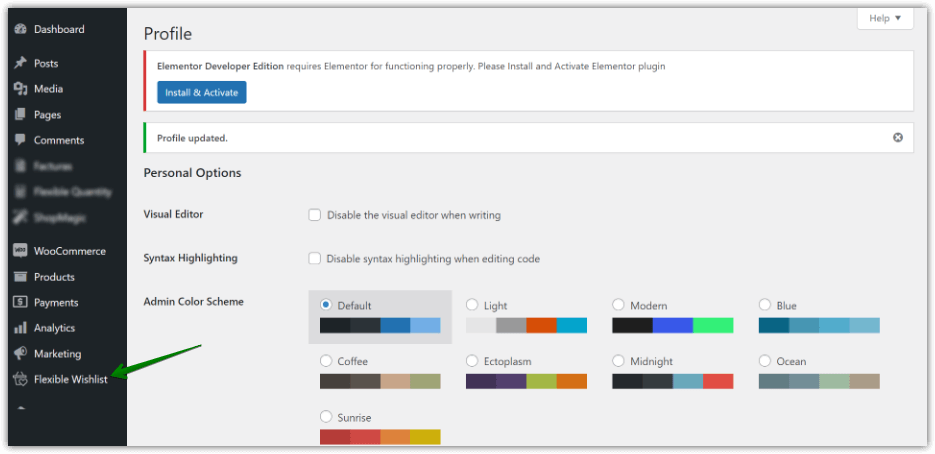
Schritt 2: Gehen Sie zu den Texteinstellungen
Zweitens finden Sie den Abschnitt Texteinstellungen. Sie finden sie unter allen Einstellungen, nachdem Sie in Ihrem Cockpit auf das Logo der flexiblen Wunschliste geklickt haben.
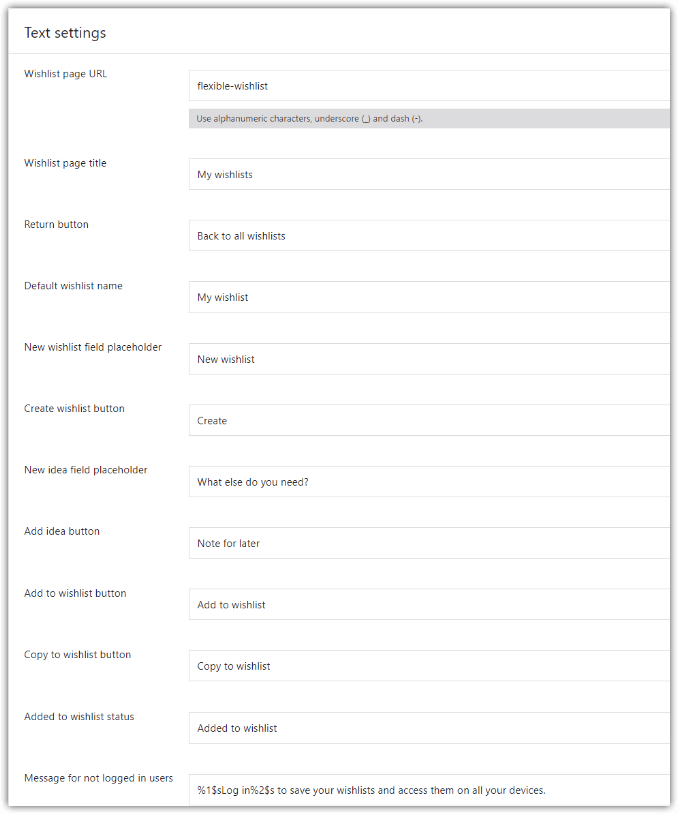
Wie auf dem Druckbildschirm oben zu sehen ist, können Sie grundsätzlich alle verfügbaren Texteingaben in Ihrer neuen Wunschliste anpassen.
Schritt 3: Beginnen Sie mit der Anpassung des Wunschlistentextes
- Mit der flexiblen Wunschliste können Sie die folgenden Textfelder bearbeiten:
URL der Wunschliste - Fügen Sie Ihre eigene URL ein, die am besten mit Ihrem Shop harmoniert
Titel der Wunschliste - Wird über der Wunschliste Ihrer Kunden angezeigt
Schaltfläche „Zurück“ – Zurück zur Ansicht „Alle Wunschlisten“.
Standard-Wunschlistenname - Ihre Wunschliste kann auf beliebige Weise benannt werden. „Mein Kleiderschrank“, „Meine Lieblingsstücke“ oder „Meine Aufbewahrung“. Seien Sie kreativ!
Platzhalter für neues Wunschlistenfeld – Sie können eine neue Liste erstellen, indem Sie den Feldplatzhalter eingeben, z. B. Neue Hochzeitsliste .
Schaltfläche „Wunschliste erstellen“ – Geben Sie einen Titel für die Schaltfläche ein, um eine neue Wunschliste zu erstellen.

Platzhalter für neues Ideenfeld – Geben Sie einen Platzhalter ein, der im Ideenbereich (Notizen) der Wunschliste angezeigt wird
Schaltfläche "Idee hinzufügen " - Benennen Sie die Schaltfläche, die eine neue Idee erstellt (Hinweis)
Schaltfläche „Zur Wunschliste hinzufügen“ – Platzieren Sie Text, der den Benutzer auffordert, der Liste ein Produkt hinzuzufügen, z. B. „Zur Garderobe hinzufügen“.
Schaltfläche „Auf Wunschliste kopieren“ – Geben Sie den Titel der Schaltfläche ein, um das Produkt in die Liste zu kopieren.
Zur Wunschliste hinzugefügt – Bearbeiten Sie die Nachricht, die nach dem Hinzufügen eines Produkts zur Wunschliste angezeigt wird
Nachricht für nicht eingeloggte Benutzer – Entscheiden Sie, welche Nachricht Sie den Benutzern anzeigen möchten, die Ihren Shop besuchen, ohne sich vorher anzumelden. Ermutigen Sie sie, ein Konto zu erstellen, daher diese Nachricht.
Lassen Sie mich Ihnen nun ein Beispiel zeigen, wie diese Wunschlisten-Texteingaben angepasst werden können und wie es auf einer WooCommerce-Shopseite aussieht:
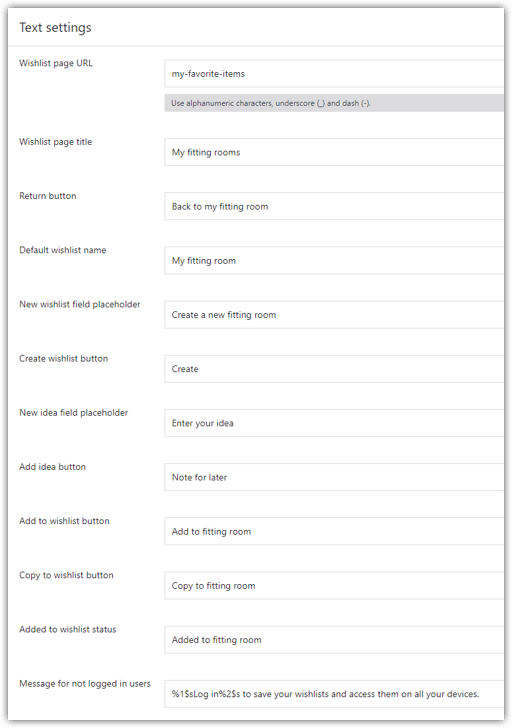
Schritt 4: Speichern Sie Ihre Änderungen
Vergessen Sie nicht, Ihre Änderungen zu speichern!
Sind Sie neugierig, wie es auf einer Live-WooCommerce-Shopseite aussieht? Lassen Sie mich Ihnen einige Screenshots der benutzerdefinierten Texteingaben zeigen:
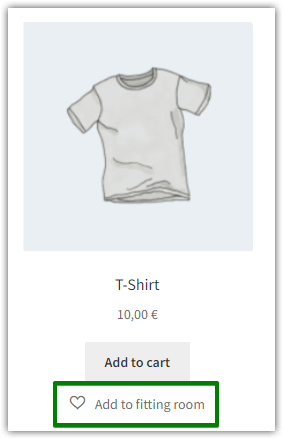
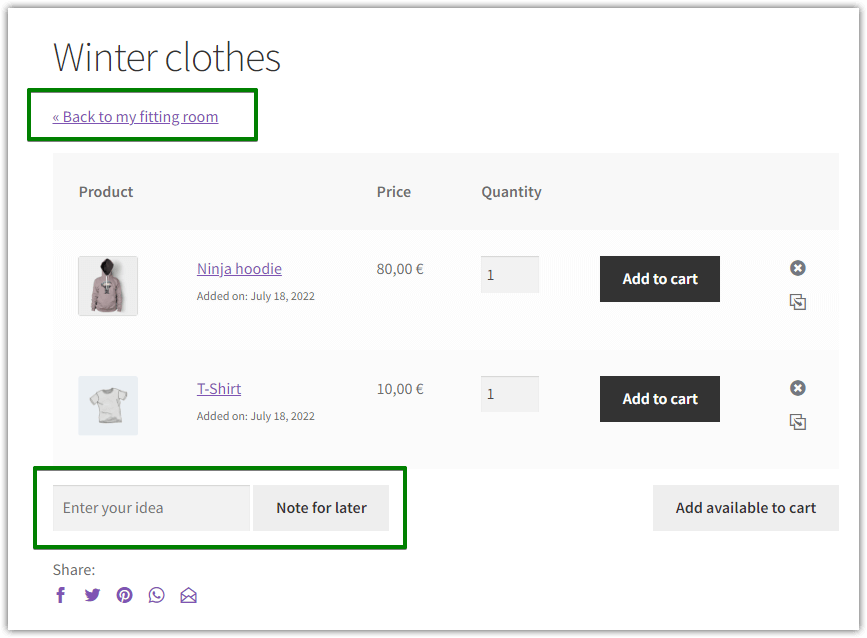
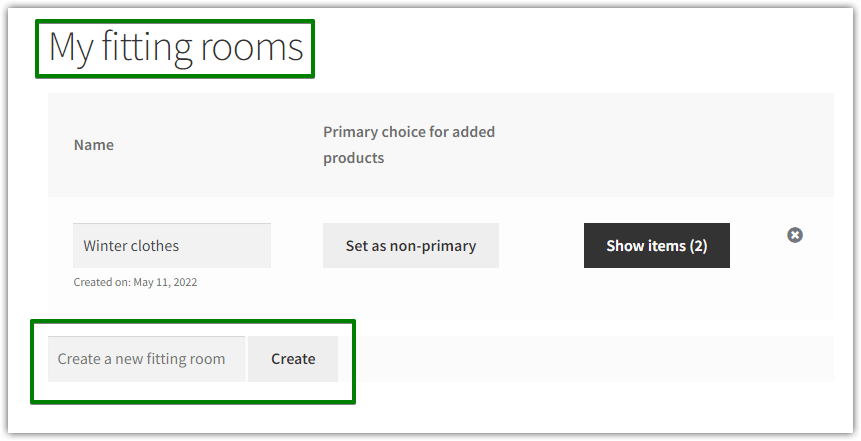
Bonus: Flexible Wunschliste: Analytics & E-Mails
Wir empfehlen dringend, sich das Addon für dieses Plugin anzusehen. Flexible Wunschliste: Analysen und E-Mails wurden entwickelt, um Ihnen ein leistungsstarkes Marketing-Tool zur Verfügung zu stellen.
Warum flexible Wunschliste: Analytics & E-Mails?
Erstellen und versenden Sie Werbe-E-Mails
Erhalten Sie Einblick in die Wunschlisten Ihrer Kunden
Analysieren Sie die am häufigsten zu Wunschlisten hinzugefügten Produkte und verkaufen Sie sie reibungsloser, indem Sie den Lagerbestand analysieren
Flexibles Wunschlisten-Addon – Analytics & E-Mails
️ Identifizieren Sie die beliebtesten Produkte. ️ Verfolgen Sie den Inhalt von Wunschlisten. ️ Erstellen und versenden Sie Werbe-E-Mails
In den Warenkorb legen oder Details anzeigenWunschtextanpassung: Zusammenfassung
Im Wesentlichen habe ich in diesem Beitrag versucht, Ihnen zu zeigen, wie einfach es ist, Textfelder mit dem Plugin „Flexible Wishlist for WooCommerce“ anzupassen. Mein Ziel war es, Sie zu ermutigen, es selbst auszuprobieren und herauszufinden, wie intuitiv das Plugin ist und dass die Anpassung von Textschaltflächen innerhalb eines Wunschlisten-Plugins wirklich in nur 4 Schritten möglich ist. Machen Sie mit diesem Plugin eine Probefahrt und teilen Sie uns Ihre Meinung in den Kommentaren mit!
